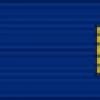Всем привет! Нормализация звука не проблема для того, кто умеет пользоваться Audacity даже на самом начальном уровне.
Начнем с определения.
Нормализовать звук — это, по простому говоря, так обработать его в аудиоредакторе, чтобы было приятно слушать, а именно:
- убрать фоновые шумы,
- выровнять громкость речи на протяжении всей звуковой дорожки,
- убрать резкие выбросы/пики громкости,
- убрать нежелательные звуки (кашель, например),
- сделать громкость записи такой, чтобы ее можно было комфортно слушать на всех типах компьютеров и мобильных устройств, выставляя громкость устройства на средний уровень.
Насколько это важно? Очень важно! Хорошее видео с плохим звуком – деньги на ветер. Видео «рулит» в интернет-маркетинге. Продаете ли вы через свой интернет-магазин, продвигаете ли свои услуги через сеть, строите ли корпоративный сайт, стремитесь раскачать свой канал в Youtube - везде нужно уметь сделать приличное видео. Но видео-то видео, а если у вас звуковое сопровождение будет тихое, глухое, с шумами, другими дефектами, то считайте, что вся работа насмарку. Никто такое видео далее 10 секунд не станет продолжать смотреть.
Сразу скажу, что если вы уповаете на свою суперсовременную дорогую профессиональную видеокамеру, то это напрасно. Шумы-то она запишет даже лучше чем смартфон. Так что на 100% «вытянуть» звук первоклассным «железом» не получится.
Профессионалы пользуются для этого звуковыми редакторами. Берут отдельно аудиодорожку и правят ее. В этом посте я научу вас, как пользоваться Audacity для нормализации звука.
Почему именно Audacity? Потому, что это:
- Специализированная программа – аудиоредактор звуковых файлов.
- Достаточно мощная для того, чтобы сделать со звуком что угодно.
- Бесплатная.
- Достаточно простая в освоении. Особенно когда дело касается стандартных не сложных операций со звуком.
Ну, давайте начнем.
Из этой статьи вы узнаете:
Для того, чтобы все было максимально приближенно к реальной жизни и понятно, возьмем видеозапись, сделанную на самый обычный смартфон – htc one v. Видео он снимает разрешением HD. На сегодня это уже не нечто запредельное, а стандарт. Звук захватывает как смартфон – если близко, то хорошо, если на расстоянии, то уже посредственно.
Итак, наша самая первая задача:
Как извлечь звук из видео в отдельный звуковой файл
Способов — масса. Чтобы не загромождать пост второстепенными подробностями, вкратце расскажу всего про три. Выберете удобный для себя.
- Посредством бесплатной программы Freemake Video Converter
- Посредством платной программы Total Video Converter
- Посредством имеющего у вас видеоредактора. А иметься он у вас должен. Особенно если весь или часть вашего бизнеса — в интернете. Особенно если вы регулярно снимаете и выкладываете видео на ваш сайт. Конечно если вы хотите выкладывать хорошее видео, чтобы его смотрели много людей.
Первые два пункта подробно объяснять не стоит. Там все совершенно несложно, но если будут проблемы – пишите, объясню.
Вот на видеоредакторе остановлюсь поподробнее. В смысле как извлечь звук из видео с его помощью. Видеоредакторов тоже очень много. Я пользуюсь одним из самых популярных – Sony Vegas.
Копируем отснятое видео из смартфона на компьютер.
Открываем видеоредактор.
Через меню Файл – Открыть открываем видеофайл.
 и выбираем формат сохраняемого файла mp3. Нажимаем на Custom…
и выбираем формат сохраняемого файла mp3. Нажимаем на Custom…
 и выбираем параметры сохранения. Рекомендую выбрать Моно, битрейт 128 kbps и частоту 44 100 Hz.
и выбираем параметры сохранения. Рекомендую выбрать Моно, битрейт 128 kbps и частоту 44 100 Hz.
 Выбираем папку сохранения и желаемое имя сохраняемого mp3 файла.
Выбираем папку сохранения и желаемое имя сохраняемого mp3 файла.
Все аудиодорожку мы отдельно сохранили и теперь начнем нормализовать звук . Я распишу все пошагово.
Шаг 1. Первичное применение плагина Hard Limiter
На записанном звуке могут оказаться пики-выбросы по громкости. Если их не уменьшить, то они здорово раздражают или могут даже оглушать. Это может быть и кашель, и внезапно громко передвинутый стул, сигнал рядом проезжающей машины и так далее. Поэтому:
Кликаем по области управления свойствами дорожки левой кнопкой мышки и тем самым выделяем всю дорожку
 Затем идем в меню Эффекты-Hard Limiter… и ставим вот такие параметры
Затем идем в меню Эффекты-Hard Limiter… и ставим вот такие параметры

Кликаем ОК. Готово.
Шаг 2. Нормализация звука
Обычно запись с микрофонов, смартфонов, диктофонов получается тихой для того, чтобы ее прямо вот в таком виде выложить в виде видео на ютюбе. Значит нам нужно поднять громкость звука. Но желательно сделать это так, чтобы звук был поднялся, но не выше заданного предела. Для этого применяется плагин Нормировка сигнала. Он увеличивает громкость, но так, что максимальная амплитуда – фиксированная. Для этого идем в меню Эффекты-Нормировка сигнала… Ставим в окошке -3.0 db.

Жмем ОК. Смотрим результат.
Шаг 3. Обработка аудиофайла плагином Компрессор…
Продолжаем пользоваться Audacity для нормализации звука и на этом шаге освоим плагин Компрессор… Обращаю ваше внимание, что обрабатывать дорожку нужно именно в таком порядке пошагово, не путая и не перескакивая. Для чего нужен Компрессор…? Компрессор усредняет, уменьшает разницу между самыми тихими и самыми громкими участками. Бывает, человек говорит в микрофон то громче, то тише и при слишком большой разнице слушать такую запись некомфортно. После обработки компрессором, громкость голоса становится более ровной, без скачков.
Итак идем в Эффекты-Компрессор… Ставим вот такие же параметры

и жмем ОК. Радуемся результату.
Шаг 4. Финишная обработка плагином Hard Limiter…
Как бы хорошо ни обрабатывал звук Компрессор, у его алгоритма тоже есть недостатки и при определенных условиях он снова выделяет пики. Чтобы избежать этого, еще раз обработайте дорожку плагином Hard Limiter…, только ставьте уровень не -10, как в первый раз, а -2.0 db.
Вот вобщем и всё. В большинстве случаев этих 4 шагов достаточно. Теперь рассмотрим более сложные случаи, а именно:
- если предыдущие плагины – Нормировка сигнала… и Компрессор… — не совсем хорошо справились с нормализацией громкости по всей длине аудиодорожки
- и если запись шла при высоком уровне фоновых шумов – рядом работал холодильник, шумел вентилятор, какое-нибудь гудение и тому подобное.
Ручное выравнивание громкости отдельных участков аудиодорожки
Для этого применим простой плагин Усиление сигнала. Он действует как ручка громкости. На этом этапе применение его оправдано, так как звук уже прогнан через Нормировку сигнала… и Компрессор… и в целом представляет собой выровненную без скачков диаграмму. Только, как видите она глобально разная на больших участках. С таким «раскладом» предыдущие плагины не всегда хорошо справляются и поэтому вот сейчас исправим это руками. Замечу, что такая ситуация бывает нечасто.
Итак, выделяем ту часть звуковой дорожки, где уровень сигнала явно ниже. Идем в меню Эффекты-Усиление сигнала… и подбором уровня усиления добиваемся выравнивания фрагментов аудиодорожки по громкости. Посмотрите на видео, как это происходит.
Как убрать шум из записи
Обратите внимание, что сейчас я буду объяснять как бороться именно с непрерывным фоновым шумом. Если вдруг во время непосредственно записи кто-то кашлянул, чихнул, что-то упало – это все не фоновый шум и если есть желание его убрать, то делать это нужно другими способами. А сейчас мы будем убирать именно фоновый шум. Итак, чтобы убрать шум из аудио, нужно найти на аудиодорожке участок тишины, выделить его и внимательно прослушать. Желательно, чтобы он содержал только ровный фоновый шум, без щелчков и других «выпадающих» или выделяющихся кусочков. Чем лучше мы подберем такой фрагмент, тем качественнее программа справится с зачисткой всей аудиодорожки.
Для этого визуально выбираем на диаграмме участок с нулевой или около того амплитудой и выделяем его мышью. Кликаем на кнопку Play в панели кнопок Audacity и внимательно слушаем. Если на фоновом шуме есть другие единичные звуки, то стараемся найти и выделить фрагмент без них.
Найдя наилучший фрагмент, выделяем его. Идем в меню Эффекты-Удаление шума-Создать модель шума.
Затем выделяем всю дорожку. Идем в меню Эффекты-Удаление шума. Оставляем вот эти параметры

Единственный параметр, с которым можно поэкспериментировать, это Подавление шума. Самое первое поле. Советую оставаться в пределах 12-24 db. Если сделать ниже 12, то шум может снизиться совсем незначительно. Если сделать выше 24, то могут появиться искажения на оставшихся участках со звуком.
Смотрим видео, где я все это делаю:
Вот и всё. Аудиодорожка нормализована, осталось сохранить ее в виде файла.
Сохранение обработанной Audacity дорожки в отдельный аудиофайл
Делается это через меню Файл-Экспортировать… Обращаю ваше внимание, что через меню Файл-Сохранить проект… вы сохраните аудиозапись именно в формате Audacity и только. Для того, чтобы сохранить в формате mp3 или wav нужно пользоваться именно Экспортировать… Далее все просто. Выбираете желаемый тип файла. Если необходимо – кликаете Параметры… и задаете нужные параметры. Например, если вы делаете экспорт в mp3, то вы сможете выбрать через Параметры качество звука. Рекомендую не делать его ниже 80 кбит/с и выше 128 кбит/с. Это для голоса, конечно. Если вы писали музыку и вам необходимо максимальное качество звучание, то можете поставить даже 320 кбит/с. Имейте только в виду, что чем выше битрейд (это качество звука), тем большего размера будет получаться итоговый файл.
Итак, из этого поста вы узнали как пользоваться Audacity в части нормализации звука.
Дополнено в декабре 2018 г. — Эта статья написана в 2014 году. За прошедшие 5 лет, к концу 2018го, накопился опыт, выявились тонкости и приемы, которые:
- упрощают процедуру,
- уменьшают время на обработку звука и
- заметно улучшают качество итогового звука
Вы хотите сделать некоторые изменения в аудиофайле, но не знаете с чего начать? Какую программу выбрать, как редактировать… Подскажем — в этом вам поможет Audacity. На этом сайте эта программа уже , поэтому не будем особо заострять ваше внимание на ее достоинствах, скажем только, что на сегодняшний день трудно найти бесплатную программу, которая была бы более удобной и мощной одновременно.
Пользователи операционной системы Windows могут загрузить Audacity на этой странице. Если же вы используете операционную систему Linux, то можете установить эту программу прямо с репозитория.
Разбираем интерфейс программы по частям
Откройте окно Audacity. На первый взгляд его окно содержит большое количество различных элементов интерфейса, но не пугайтесь. Все очень просто и вы в этом скоро убедитесь. Рассмотрим главное окно программы по отдельным зонам:
1. Управление звуком. Здесь содержатся стандартные элементы управления треками: воспроизведение, пауза, стоп, переход к концу и началу дорожки и запись звука.
2. Панель инструментов. С левого верхнего угла к правому нижнему: выделения, изменение огибающей, изменение сэмплов, масштабирования, сдвиг дорожки во времени, многоинструментальный режим.
3. Индикаторы уровней. Левый для выхода, правый для входа. При нажатии левой кнопкой мыши на входной индикатор, мы можем активно контролировать уровень звука, а правая кнопка даст вам варианты изменения частоты обновления.
4. Панель микшеров Audacity. Эти регулировки обеспечивают управление входными и выходными параметрами звуковой карты. Правый регулятор позволяет нам установить уровень звука на входе, а левый — на выходе. Выпадающее меню помогает выбрать входное устройство, с которого будет производиться запись.
5. Панель ярлыков. Отсюда можно получить быстрый доступ к часто используемым командам — вырезать, скопировать, вставить, заполнить тишиной, масштабирование и т. д.
6. Аудио треки. Здесь отображаются аудиотреки с которыми вы работаете в Audacity. Эта панель является главной в программе, именно в ней выполняется все основные редактирования файлов. В верхней части находится дорожка времени.
7. Инструменты выбора. С помощью этой шкалы можно следить за временем начала и конца отрезка при выделении фрагмента трека.
Запись трека
Ознакомление с основными возможностями программы рассмотрим на примере записи одного трека. Audacity (за некоторыми исключениями) использует настройки записи, которые установлены по умолчанию в операционной системе. Чтобы проверить эти настройки спустимся к системному трею, кликнем правой кнопкой мыши по системному регулятору громкости и нажмем пункт «»:

Убедитесь, в том, что ваш микрофон установлен как устройство для записи звука по умолчанию.
Для начала записи звукового файла найдите на панели управления звуком кнопку «Записать » и нажмите ее. Подсказка — в центре этой кнопки находится небольшой красный круг. Скажите что-то (или спойте:) в микрофон и нажмите кнопку «Остановить » (с коричневым квадратом). В окне Audacity запись будет выглядеть примерно вот так:

Если в настройках Audacity установить моно-режим записи, либо запись производится с одного микрофона — аудиотрек будет состоять только из одной дорожки.
Аудио Треки
Теперь давайте поближе взглянем на звуковую дорожку и возможности которые она нам предоставляет:

1. Дорожка времени. Здесь вы можете увидеть длину аудио треков.
2. Свойства аудио трека. С помощью этой группы элементов можно ознакомиться со свойствами файла, закрыть его, изменить название, отрегулировать громкость и баланс трека и т. д.
3. Указатель. Зеленая стрелка, указывающая на текущее место воспроизведение трека на дорожке времени. Она показывает, что именно сейчас воспроизводится. Начинает двигаться при нажатии кнопки воспроизведения.
4. Левый канал звукового сигнала.
5. Правый канал звукового сигнала.
Как вы видите, в этой части окна Audacity отображается довольно много информации. Новые треки, которые открываются в программе размещаются друг под другом и вы можете просмотреть информацию по каждому из них используя колесико прокрутки мыши.
Сохранение проекта
Если во время работы над тем или иным треком, вам нужно его сохранить (но вы еще планируете продолжить работу над ним) воспользуйтесь командой «Файл — Сохранить проект как… »:

Экспорт аудио
Если вы хотите сохранить трек над которым вы работали со всеми эффектами и настройками в один готовый файл (для использования в других программах и проигрывателях), его нужно экспортировать. Примените одну из команд из меню «Файл — Экспортировать в … ».
Для того, что понять, что такое 4G роутер и как он работает, необходимо рассмотреть, что такое 4G. 4G – это новое, более усовершенствованное поколение беспроводной связи, которое обладает более высокой скоростью передачи данных, а также более высоким качеством голосовой связи. Такая связь предоставляет пользователям более высокую скорость интернет соединения, а это влечет за собой повышение комфорта и удобства, а также экономию времени. Благодаря 4G связи открываются новые возможности, которые не имеют границ.
1. 4G Wi-Fi роутер
Итак, что такое 4G связь мы уже разобрали. Но как же ей пользоваться, ведь технология новая и далеко не каждое устройство имеет встроенный модем, который поддерживает такой стандарт.
Если вы нуждаетесь в высокоскоростном интернет соединении для одного устройства, то отличным выходом является приобретение USB-модема, поддерживающего стандарт 4G. Такое устройство имеет доступную стоимость и предельно простое в использовании, а также легко настраивается.
Задача существенно усложняется, если необходимо интернет соединение сразу нескольких устройств, к примеру, ноутбука, планшета, компьютера и смартфона. В данном случае единственный выход – это мобильный 4G WiFi роутер.
2. Что такое мобильный 4G роутер?
3G 4G WiFi роутер – это компактное устройство, которое оснащено встроенным 3G и 4G модемом. Устройство работает от встроенной аккумуляторной батареи. Роутер 4G посредством встроенного модема способен принимать и отдавать сигналы в сети беспроводной связи 4G и при этом является точкой доступа, основанной на связи через модуль Wi-Fi. Роутер не зря называется мобильным, так как его вполне возможно носить в кармане верхней одежды. При этом высокоскоростной мобильный интернет от устройства будет доступным всем окружающим людям.
Помимо этого роутер с поддержкой 4G модема решает массу проблем, связанных с устройствами, которые имеют встроенный модуль Wi-Fi, но при этом не имеют модема 3G и 4G.
3. Какие мобильные 4G роутеры существуют сегодня?
В настоящее время существует два метода подключения к интернету, используя роутер с 4G.
Первый способ заключается в том, чтобы приобрести мобильный 4G WiFi роутер с СИМ картой, который предлагают операторы мобильной связи. К примеру, вы можете приобрести мобильный 4G LTE WiFi роутер от компании Yota либо МегаФон.
Особенность таких роутеров заключается в том, что они «заточены» под определенную технологию, в данном случае LTE и будут работать только в зоне покрытия той сети, которая предлагает роутер. Это означает, что приобретенный роутер MTS 4G будет работать только в сети покрытия оператора мобильной связи МТС, а роутер от компании МегаФон – только в сети МегаФон. Это объясняется тем, что каждый из производителей выпускает устройства, которые способны поддерживать только карточку своего производителя.
Однако при этом такие устройства, как правило, имеют встроенный модем 3G, что позволяет оставаться на связи, пусть и более медленной, даже в случае выхода из зоны действия сети 4G. А это немаловажный плюс, так как сети четвертого поколения в наше время только развиваются и внедряются, что означает, что они далеко не везде имеются и не каждому доступны. В случае выезда за пределы города, к примеру, в область столицы, связь 4G будет потеряна, но благодаря модему 3G вы все равно будете онлайн.
3.1. Роутер 4G от сторонних производителей
Второй метод установки подключения интернета – роутеры с поддержкой 4G от сторонних производителей. Такие роутеры являются более универсальными и не нуждаются в подключении к определенному оператору. Они поддерживают СИМ карты любых операторов мобильной связи. Если сравнивать такие устройства с роутерами от операторов мобильной связи, то они существенно выигрывают в плане функциональности, так как они обладают более широким набором возможностей.
Универсальный 4G роутер может стать отличным решением не только для устройства мобильного интернета, но и для создания офисной или даже домашней сети с возможностью выхода в интернет. При этом еще одно преимущество заключается в том, что роутеры от сторонних производителей имеют значительно более низкую стоимость.
Благодаря таким особенностям, мобильный 4G роутер от стороннего производителя для многих пользователей является более предпочтительным вариантов. Он имеет массу неоспоримых преимуществ и самое главное, что способен работать в зоне действия любой мобильной сети.
4. Видеообзор 4G роутера МегаФон MR100 2: Видео
5. Преимущества мобильных роутеров 4G Wi-Fi
В наше время многие компании, учитывая бурное развитие технологий четвертого поколения беспроводной связи, уже сегодня предлагают своим покупателям различные модели мобильных роутеров, которые имеют встроенный модем 4G. Такие устройства имеют целый ряд преимуществ, таких как:
- Возможность подключения к интернету одновременно нескольких устройств, компьютеров, ноутбуков, смартфонов, планшетных ПК и так далее;
- Создание общей локальной сети;
- Общие сетевые ресурсы (доступ к папкам и файлам, которые располагаются на других компьютерах);
- Существенная экономия на организации интернет канала;
- Возможность подключения сетевого USB HDD для хранения файлов.
Еще одно неоспоримое и немаловажное преимущество мобильного роутера 4G заключается в том, что с его помощью можно создать локальную сеть с доступом интернета в любом месте. Используя такое устройство, вы сможете подключить к интернету ноутбук, смартфон, планшет либо ПК у себя на даче, в лесу, в загородном доме и так далее. Вы всегда сможете оставаться на связи и в любой момент сможете найти нужную информацию или проверить свою электронную почту.
Если вас интересует лучший мобильный LTE 4G роутер 2018 года и у вас нет времени читать наш сравнительный анализ - рекомендуем приобрести модель . Она работает со всеми мобильными операторами России и является одной из самых качественных среди других аналогов. Если вас интересуют более детальные характеристики этой и других моделей – читайте нашу статью, в которой мы подробно рассмотрим мобильные роутеры и расскажем про их преимущества.
Китайская компания Huawei – лидер на рынке информационно-коммуникационных услуг. Продукция этой компании пользуется...
В этом обзоре мы поговорим о новинке от TP-Link, а именно о мобильном роутере M7350, который сразу после своего...
Если вы находитесь в поиске мобильного роутера и предпочитаете пользоваться услугами оператора «МегаФон» вам однозначно...
Китайская компания ZTE один из наиболее прибыльных и популярных производителей коммуникационного оборудования. На...
Российская компания «МегаФон» предоставляет услуги телекоммуникации с 1993 года. За это время она расширила сеть своего...
Российская компания «МегаФон» не только предоставляет качественную мобильную связь, но выпускает и несколько...
Yota – российская телекоммуникационная корпорация, которая выпускает средства мобильной связи и сопутствующие гаджеты. ...
Мобильный LTE 4G роутер – автономное переносное устройство, позволяющее выходить в сеть Интернет. В эру смартфонов и социальных сетей подобный беспроводной роутер является просто незаменимым устройством для тех, кто хочет иметь доступ в Интернет в любом месте и в любое время. Особенно это актуально для тех, кто часто путешествует – ведь далеко не каждая гостиница или отель имеет встроенную проводную сеть, а уж в транспорте или загородном доме это вообще редкость. Практически каждый обладатель современного мобильного дивайса предпочитает постоянно находиться онлайн, ведь нередко от этого зависит не только качество общения и развлечения, но и работа. Например, в самых развитых и передовых странах США и Японии количество обладателей подобных мобильных беспроводных устройств превышает 80% от общего числа зарегистрированых абонентов сотовых сетей. И если в Европе сегодня во многих общественных местах имеется доступный Wi-Fi, то в России выйти в Интернет можно далеко не всегда.
Мобильные роутеры LTE 4G просто незаменимы для тех, кто часто любит выезжать загород на несколько дней (на рыбалку, на дачу) но при этом не может себе позволить провести все это время в режиме оффлайн. Ведь сегодня многие сделки заключаются через Интернет, общение с заказчиками и партнерами также осуществляется посредством виртуальной связи. А надеятся на то, что в том месте, где вы остановитесь окажутся беспроводные точки доступа достаточно рисковано, многие владельцы частных хостелов и гостиниц не спешат обзаводиться проводной сетью, так как это достаточно затратно. Поэтому, чтобы вместо отдыха и релаксации вам не пришлось в панике искать компьютерный клуб или человека с маршуризатором – лучше позаботиться о своем благополучии самостоятельно. Наличие переносного мобильного роутера позволит подключаться к Интернету с помощью сети Wi-Fi дома, на даче, в автомобиле и даже на природе! А использование этого устройства в роуминге параллельно с картой местного мобильного оператора позволит задействовать несколько гаджетов одновременно и к тому же существенно экономить средства. При наличии одного мобильного автономного маршрутизатора в Интернет могут выходить все члены семьи, каждый со своего планшета или смартфона. При это на общую скорость и качество связи это практически не повлияет.
При покупке данного устройства очень важно уточнять с картой какого мобильного оператора он работает, так как есть универсальные роутеры, поддерживающие все средства связи, а есть те, которые функционируют только с одним конкретным оператором. Конечно, можно заказать подключение услуги доступа к Интернету непосредственно у мобильного оператора, но, как правило, качество связи в таких случаях бывает не самым оптимальным. Да и зачем платить лишние деньги каждому члену семьи если можно объединить усилия и приобрести общий роутер? Кроме того, только мобильные роутеры LTE обеспечивают доступ к сети 4G – более скоростной и качественной точке доступа. Даже если у вас дома уже есть проводной Интернет – автономный переносной маршрутизатор не будет лишним. Его небольшие размеры позволяют носить его в кармане или сумке, а как только он потребуется – включить и за считанные минуты получить возможность выйти в сеть.

Мобильный - значит автономный
Одной из наиболее востребованных характеристик мобильного роутера является время его автономной работы, которое может колебаться от 2 до 9 часов, в зависимости от модели и производителя. Также период работы зависит и от интенсивности использования устройства, если его задействовать эпизодически и в так называемом «спящем» режиме, тогда он прослужит дольше. Для того, чтобы роутер снова начал функционировать – необходимо зарядить аккумулятор, емкость которого, как правило, не превышает 1500 mAh. Батарейки, расположенные внутри позволяют осуществлять подзарядку быстро и эффективно. Хотя в последнее время производителя стали выпускать более объемные по размеру маршрутизаторы ёмкостью до 3000 mAh. Среди таких производителей следует отметить Huawei и Alcatel. Такой роутер может работать в автономном режиме 6-10 часов, в зависимости от длительности и частоты использования. Кроме того, мобильный роутер может одновременно подключать до 10 пользователей Wi-Fi и для коннекта с ними не обязательно вводить пароль – достаточно сканировать QR-код. Некоторые производители предусматривают возможность подзарядки роутера через USB-порт или автомобильный аккумулятор. Современные модели мобильных LTE 4G роутеров позволяют менять SIM-карты, что позволяет подобрать более удобный и экономичный тариф, в зависимости от того региона, где вы находитесь. Для того, чтобы сигнал был еще мощнее и качественнее есть возможность подключаться к Интернету не только через сеть Wi-Fi, но и при помощи кабеля.
Мобильный роутерпозволяет выходить в сеть даже без питания. Модем может быть встроен в устройство, но некоторые модели выпускаются без него. Особенность подобного роутера в том, что он позволяет трансформировать сигнал имеющегося мобильного провайдера (МТС, Мегафон, Yota, Билайн) в ввысокоскоростной Wi-Fi Интернет. Любое устройство, имеющее специальный разъем (ноутбук, планшет, iPad, стационарный компьютер) может быть подключено к Интернету путем доступа к сигналу Wi-Fi, который преобразует мобильный роутер.
Большинство LTE 4G устройств работают со всеми операторами связи и при этом принимают не только сигналы LTE, но также и 3G. Чтобы получить более полное представление об удобстве использования мобильного роутера приведем комментарий Александра Чернявского из Санкт-Петербурга:
Я пользуюсь роутером не долго, но за это время уже успел ощутить все его преимущества. Раньше мне хватало мобильного Интернета, но когда работы в сети стало больше и командировки участились – понял, что необходимо приобретать роутер. Теперь я захожу в сеть в любом месте и оперативно могу скачивать нужную мне информацию. Да и деньги экономятся – не нужно оплачивать мобильный Интернет.

Итак, мы пришли к выводу, что людям, которые часто бывают в разъездах и при этом нуждаются в постоянном доступе в сеть мобильный роутер просто необходим. Но для того, чтобы приобрести наиболее выгодную модель придется изучить несколько самых востребованных вариантов. Так как это устройство появилось на российском рынке относительно недавно – о некоторых особенностях не знают даже сами продавцы-консультанты. Поэтому давайте изучим основные характеристики мобильных роутеров и определим, какая именно модель получит награду: «Лучший мобильный LTE 4G роутер 2018 года».
Общие характеристики
В первую очередь при покупке роутера следует обращать внимание на два фактора: тип устройства и какие режимы связи он поддерживает. Мы уже определились, что нас интересует роутер с 4G/Wi-Fi точкой доступа. Важно также обращать внимание на стандарт беспроводной связи – он должен соответствовать режиму 802.11n, который позволяет передавать информацию со скоростью до 600 Мб/c. Конечно, этот предел является теоритическим, но качественные роутеры действительно способный организовать скоростную локальную сеть. Сейчас иностранные специалисты разрабатывают новый стандарт связи – 802.11ac, который будет способен обеспечить передачу данных на скорости 1-2 Гб/сек. Но мы будем ориентироваться на уже принятый и опробованный в нашей стране стандарт беспроводной связи. Если учитывать, что самой маленькой скоростью передачи данных в сети Wi-Fi является 0,1 Мбит/с указанного параметра будет более чем достаточно для комфортной работы.
Практически каждый современный мобильный роутер поддерживает одновременно несколько режимов связи: LTE, 3G, MIMO. Это очень удобно, когда пользователь предпочитает, чтобы устройство автоматически переключалось с одного режима на другой. Об этом в своем комментарии на Яндекс.Маркет написал Сергей Грошевой из Краснодара:
Купил роутер месяц назад, пока действует услуга безлимитного интернета. Работает стабильно и достаточно быстро, сам переключается с 4G на другие режимы во время езды по трассе. LTE ловит даже со слабым сигналом, скорость около 10-15 Мбит/сек. Мне хватает, хотя некоторые роутеры позволяют разгонятся до 50 Мбит/сек. Но это уже, как говорится, на любителя.

Встроенный файловый сервер позволит выполнять расширенные функции: качать информацию, просматривать видео-ролики, слушать музыку. Очень важно, чтобы роутер имел и DHCP-сервер это позволит подключаться к доступным IP-адресам другим пользователям. Максимальное количество пользователей, которые могут быть одновременно подключены к одной сети Wi-Fi обычно не превышает 10 электронных устройств, с которых будет зафиксирован выход в Интернет. Большинство мобильных роутеров работают автономно, однако, важно обращать внимание на количество часов, на протяжении которых он может функционировать. Обычно при постоянном использовании роутера в автономном режиме устройство полностью разрядится через 6-8 часов беспрерывной работы. Для того, чтобы его зарядить потребуется примерно столько же времени.
Конечно, одним из немаловажных качеств мобильного роутера остается его вес. Обычно это небольшое приспособление весит не больше смартфона (по размерам оно также похоже на него). Средний вес около 150 грамм. Это очень удобно для тех людей, кто постоянно перемещается и кому приходится носить роутер в кармане. Но тут есть и отрицательная сторона – изобретатели так старались снизить вес данного устройства, что пришлось даже пожертвовать его безопасностью и противоударностью. Корпус практически любого роутера может потрескаться даже при случайном нажатии на него. Поэтому стоит быть очень аккуратным с подобным девайсом и стараться не выпускать его из рук.
Следующим нюансом, на который обязательно стоит обращать внимание будет внешняя панель. Например, мобильный роутер Yota имеет всего несколько световых индикаторов, среди которых значатся «устройство включено», «беспроводная сеть запущена» и «сигнал принят». Правда в новых версиях есть еще индикатор аккумулятора и счетчик количества подсоединенных устройств. Но все равно этого не всегда бывает достаточно для полноценного использования данного прибора. У мобильного роутера, который выпускает сеть Мегафон панель выглядит более современно и в чем-то даже похожа на дисплей. На нем пользователь может видеть индикатор уровня сигнала связи и время, которое осталось до разрядки батареи. Конечно, лучше приобретать модель, имеющую все необходимые функциональные особенности, потому как от их наличия зависит удобство использования данного устройства.

Если вы никогда не имели дела с подобными технологическими находками и переживаете, что не сможете разобраться в их функционировании сразу отметим, что для использования мобильного роутера не нужны быть опытным пользователем ПК или иметь образование в сфере IT. Простота и лаконичность управления карманным маршрутизатором позволит пользоваться им даже тому, кто никогда не имел дела с подключением сети Интернет. Для того, чтобы начать работу достаточно нажать соответствующую кнопку (включение устройства) и подождать пока появится сигнал и загорятся лампочки. Если вам понадобиться подсоединить к сети дополнительных пользователей, тогда следует воспользоваться кнопкой WPS, которая находится там же на внешней панели.
Единственная сложность, которая может возникнуть у новичка – установка программного обеспечения. Для этого не потребуется производить какие-то хитрые операции – достаточно подключить устройство к стационарному компьютеру и следовать инструкциям, которые появятся на экране. Если вы уже проделывали подобную операцию и не боитесь трудностей – можно попробовать установить ПО непосредственно в роутере, для этого нужно зайти в браузер и найти там все необходимые настройки. Не забудьте при этом установить личный пароль и настройки безопасности. Если карта оператора не установлена в гаджете – её нужно будет вставить самостоятельно (точно так же, как вставляется sim карта в мобильный телефон).
Время автономной работы
Но все же, главной характеристикой, на которую следует обращать внимание остается максимальный период автономной работы роутера. К сожалению, часто бывает так, что производители указывают одно время, а на деле устройство разряжается намного раньше. Это подтверждает отзыв Михаила Елизарова из Читы:
Конечно, такой универсальный гаджет, как мобильный роутер позволяет иметь доступ в виртуальный мир из любой точки, в которой вы находитесь, но это актуально только в том случае, если владелец успевает вовремя заряжать устройство. Я периодически забываю это делать и тогда приходится в срочном порядке искать розетку, а это не всегда удается.
Чтобы застраховаться от возникновения подобных ситуаций можно потратить еще несколько тысяч рублей и приобрести переносной аккумулятор. Такие компактные переносные приспособления, как iconBIT Funktech FTB9000LED позволят заряжать роутер в любых условиях. Его небольшие размеры позволят хранить этот дополнительный прибор в любом доступном месте – сумке, ящике стола, бардачке автомобиля.
Но подобные нюансы не уменьшают значимости такого необходимого в современном мире гаджета. Это единственное устройство, которое позволяет пользователям выходить в сеть не привязываясь к проводному Интернету и при этом не испытывать дискомфорта от низкой скорости. Во время работающего роутера вы сможете смотреть фильмы в HD качестве даже со своего смартфона! Напомним, что желательно выбирать такую модель, которая поддерживает не только покрытие LTE, но и 3G, 2G это поможет оставаться онлайн на любой территории. Желательно также интересоваться тарифами, которые предоставляет тот оператор, который выпускает роутер. Они, как правило, отличаются ограничениями по трафику – одни пакеты предлагают дневной лимит до 20 Гб, другие – до 70 Гб. Естественно, от этого будет зависеть и цена тарифного пакета. Для того, чтобы определить лучший мобильный LTE 4G роутер 2015 года мы рассмотрим несколько моделей этих устройств.

Мобильный роутер Huawei E5776
Если вам необходим беспроводной роутер со встроенным модемом и аккумулятором обратите внимание на продукцию китайской компании Huawei. Одной из самых доступных и многофункциональных моделей считается роутер Huawei E5776. Он поддерживает 3G, 4G и LTE. Автономные точки доступа к Wi-Fi позволяют использовать это устройство для выхода в сеть посредтвом той техники, которая не имеет встроенного модема. Для того, чтобы обеспечить доступ в Интернет одновременно нескольким гаджетам, находящимся в роуминге также можно использовать данную модель. Это позволит экономить средства и заряд батареи основного аппарата. К слову сказать, емкость у батареи этой модель достаточно большая и составляет она 3000 мАч. Большой жидкокристаллический экран позволяет разглядеть всю необходимую информацию, а скорость Интернет может доходить до 300 Мбит/сек (в зависимости от покрытия). На рынке представлено несколько вариантов данного роутера, отличаются они поддержкой сетевого оператора. В основном выпускают модели, которые поддерживают МТС. Скорость позволяет смотреть видео с iPad в отличном разрешении. Устройством можно управлять при помощи приложения для Android и iOS. Эта функция позволяет контролировать уровень заряда батареи, использованный трафик, а также вести учет дополнительным подключенным устройствам. Приложение также позволяет прочитывать приходящие смс-сообщения.
Посетитель сайта Яндекс.Маркет Иван Алексеев из Рязани дает несколько советов о более эффективном использовании данной модели роутера:
Для того, чтобы экономить аккумулятор и трафик находясь в машине ставьте режим авто (для этого нужно выбрать режим 2G или 3G). А на даче во время отдыха можно поставить на 4G и спокойно посмотреть фильм в режиме онлайн. LTE ловит даже со слабым сигналом.
При покупке Huawei E5776 убедитесь, что в комплекте имеется инструкция использования, блок питания и USB кабель. Также рекомендуем опробовать роутер непосредственно в магазине – иногда попадаются бракованные модели, которые через раз ловят Wi-Fi. Правда, случается это довольно редко и даже если вам не повезет попасть именно на такую продукцию – вам ее обязательно заменят на исправную.
Размеры роутера достаточно большие по сравнению с другими подобными аналогами (107×65×17 мм), а вес его составляет 140 г. Конечно, при желании можно найти и более легкий прибор, но это не значит, что он будет более прочным, скорее наоборот. Основную массу составляет встроенный аккумулятор, а он у роутера данной модели является одним из наиболее «долгоиграющих». Но, не переживайте, размеры этого устройства вполне позволяют хранить его в кармане. Корпус Huawei E5776 изготовлен из прочного пластика черного цвета, как и во многих современных телефонах нижняя стенка украшена матовым покрытием. Это позволяет уберечь его от возникновения царапин, которые неизбежно появляются при частом ношении подобного устройства к кармане или рюкзаке. Размер экрана относительно не большой – чуть больше 1 дюйма, но этого вполне достаточно для получения всей необходимой информации. Кроме того, в экран встроена подсветка, которая очень актуальна в темное время суток. На экране можно видеть все основные функции и состояние работы роутера: режим подключения к сети, уровень сигнала, число дополнительных пользователей, подключенных к устройству, уровень заряда аккумулятора и появление новых sms-сообщений. Для того, чтобы подключить беспроводных клиентов, необходимо нажать кнопку WPS (находится с боку), а для зарядки или передачи информации можно использовать USB-разъём.
Технические характеристики Huawei E5776
Как мы уже отметили, данная модель поддерживает практически все существующие режимы связи, кроме того она работает и с другими технологиями – GPRS, HSPA, HSPA+, EDGE. Самая большая скорость, которая позволяет получать данные в режиме 4G составляет 150 Мбит/с. Особенно важной особенностью этой модели является то, что её можно использовать со всеми SIM-картами любых операторов. Даже если на коробке указан только какой-то конкретный оператор – это означает только то, что он является заказчиком данной продукции. Именно этот фактор выделяет эту модель среди многих других. Что немаловажно – работает с российскими симками даже за рубежом.

Соединение с Wi-Fi происходит в диапазоне 2,4 ГГц, подключаться можно и через порт USB. Батарея держится примерно 8 часов, в ожидающем режиме способна функционировать до 500 часов. На зарядку аккумулятора придется затратить не менее 3 часов. Для того, чтобы периодически не пропадала сеть лучше всего изначально отключить режим WLAN. Если хотите улучшить прием – достаточно подключить миниатюрную антенну, благо специальный разъем тут уже имеется. Для того, чтобы получить более объемное впечатление о характеристиках приведем отзыв Василия Зиновьева из Москвы:
Аппарат связь ловит хорошо, принимает любую сим-карту, а так как я часто путешествую, мне важно, чтобы он работал и заграницей. Считаю эту модель одной из лучших, хотя, безусловно, и у нее есть незначительные недостатки. Батарея работает как и указано – 5 часов. Ставить на экономичный режим не рекомендую – будет глючит, да и разряжается он от этого не меньше. Лично мне приходится заряжать роутер почти каждый день. Подключаю все и электронные книжки, и планшет и смартфон. Все работает идеально!
Соединение с мобильным оператором устанавливается автоматически во время включения устройства. Даже если будет производиться замена карты – все настройки сохранятся. Если вам вдруг понадобится их изменить – это можно сделать при помощи веб-интерфейса. Для этого необходимо зайти на сайт компании www.huaweimobilewifi.com и выбрать русский язык. Войдя в свой кабинет, вы сможете проследить баланс, число подключенных клиентов, увидеть статистику траффика. Если понадобиться обнулить ту или иную информацию – это можно сделать в том же окне. Что интересно – мобильный роутер можно использовать в качестве резервной батареи для смартфона.
В качестве вывода, отметим, что именно эту модель мы считаем лидером в категории «Лучший мобильный LTE 4G роутер 2018 года» так как она имеет все необходимые функции и обладает самыми лучшими характеристиками среди других изученных вариантов. Стоимость данного устройства возможно кому-то покажется излишне высокой, однако его приобретение очень быстро окупиться, так как вам не придется оплачивать Интернет в телефоне, ноутбуке и планшете. Достаточно будет включить мобильный роутер Huawei E5776 и все эти гаджеты смогут получить доступ в сеть. Но для большей объективности давайте рассмотрим еще несколько моделей.

Мобильный роутер ZTE MF30
Еще одной популярной моделью считается ZTE MF30 – данное устройство хотя и имеет маркировку МТС, тем не менее также работает со всеми операторами связи. Качество приема зависит от расстояния до станции оператора, поэтому в отдаленных местах сигнал может быть слабым. Мощность аккумулятора отличается от предыдущей модели и составляет всего 1500 мА/ч, что соответственно приводит к его частой разрядке. Однако, если вы не намерены использовать роутер круглосуточно – этого будет вполне достаточно, чтобы Интернет был доступен на протяжении 5-6 часов. Возможность подключения дополнительных пользователей имеется, но она ограничена 5 выходами. Сеть Wi-Fi будет доступна как дистанционна, через точки доступа, так и посредством соединения через USB кабель. Также имеется кнопка WPS, позволяющая создать домашнюю сеть на несколько компьютеров. Одним из существенных отличий от других более совершенных моделей является отсутствие дисплея. По мнению некоторых пользователей именно эта модель является излишне габаритной и её не всегда удобно носить с собой. Однако для автомобиля подобное устройство подходит идеально, о чем пишет в своем комментарии Анатолий Мальщуков из Москвы:
У меня мобильный роутер ZTE MF30 постоянно работает в авто, благодаря чему инет есть у всех пассажиров. Это очень удобно во время длительных переездов. Раньше работал с МТС, потом я его разлочил и теперь подключаюсь к Мегафону. Роутер автоматически включается при подаче питания, выключается, соответственно после того, как глохнет двигатель. Что удобно – устройство не нужно постоянно заряжать, так как оно питается от аккумулятора автомобиля.

Другие мобильные роутеры
Если вам не подошла ни одна из рассмотренных моделей, можете подобрать себе другие роутеры, которые в целом имеют те же характеристики, но могут отличаться операторами или мощностью батареи. К примеру, если у вас Мегафон – можете попробовать приобрести новинку 4G-роутер MR100-1. Устройство позволяет подключать 10 пользователей одновременно и работает не только с 4G и LTE, но и с 2G/3G. Этот роутер также можно использовать в качестве модема стационарного компьютера, правда при этом не будут доступны точки доступа Wi-Fi. Одним из основных недостатков этого роутера является емкость батареи – она составляет всего 1430 мАч, в следствии чего аппарат работает не больше 4 часов.
Если ваш оператор Yota – тогда лучше всего подойдет мобильный роутер Yota Quanta, который позволяет получить доступ к LTE с любых устройств и гаджетов. Мощность его аккумулятора стандартная – 1500 мАч, длительность работы без подзарядки около 5 часов. Очень легкий вес – всего 80 г, размеры также минимальны – 90 x 60 x 13 мм. В целом, очень тонкое и компактное устройство, которое удобно использовать в автомобиле, обеспечивая питания посредством адаптора. Можно заряжать и от ноутбука – для этого используйте USB разъем. Но быстрее всего роутер заряжается от родной зарядки (обычно для полной батареии достаточно 4 часов).
Надеемся, наше исследование будет для вас полезным и позволит выбрать наиболее подходящий мобильный LTE 4G роутер!
Если вы нашли ошибку, пожалуйста, выделите фрагмент текста и нажмите Ctrl+Enter .
Большим достоинством мобильного роутера так же является простота настройки. Как правило она вообще отсутствует и вы можете начать пользоваться мобильным роутером сразу как вставите SIM карту . К таким моделям можно отнести очень популярные в России WiFi роутер ы от компании Huawei
Как правило вы можете найти их в салонах связи сотовых операторов. Безусловно удобно однако привязано к конкретному оператору и чтобы вставить симку другого вам придется изрядно повозиться. Вот характеристики популярного модема от компании Huawei
Мобильный WiFi роутер Huawei E560 Wireless Modem
Небольшие размеры 95.5 x 48.6 x 14.1 мм. И небольшой вес 90 гр. Встроенный аккумулятор емкостью в 1500 mAh. Позволит вам находиться в сети на протяжении четырех с половиной часов. Так же наличие дисплея покажет вам всю нужную информацию, такую как уровень заряда, наличие и состояние соединения в мобильным операторам, информацию о входящем и исходящим трафике.
Данное устройство работает в 2G: GSM/GPRS/EDG и 3G: HSPA+/HSUPA/HSDPA/UMTS. Что дает возможность подключить его к любому сотовому оператору (при условии конечно что устройство не залочено), для более выгодного использования мобильного интернета , поддерживает подключения до 6 устройств по каналу WiFi.
Так же нельзя не познакомить Вас с еще одним классом мобильных Wi-Fi роутеров. Это устройства, которые не содержат в себе GSM модема и предполагают использование внешнего модуля. Конечно Вам придется приобрести внешний USB модем, но заметьте он может быть любым и стоит как правило значительно дешевле полного роутера. К тому же вы можете использовать ряд альтернативных подключений. К примеру просто подключить iPhone или Android коммуникатор. К тому же у вам может быть несколько модемов для разных сотовых сетей.
Вот несколько примеров таких мобильных роутеров из нашего каталога.
Уппс:((В настоящий момент аксессуары закончились ...
Приобретая такой роутер вы так же получите ряд дополнительных возможностей , это кабельное подключение а ASDL линиям или возможность использования роутера для удлинения WiFi сигнала , что несомненно можете пригодиться в любой момент. Некоторые модели так же имеют встроенный аккумулятор большой емкости , который можете обеспечивать длительное время автономной работы или подзаряжать подключенные устройства
Мобильный WiFi роутер, некоторые выводы:
- Приобретая мобильный WiFi роутер в салоне сотового оператора вы получаете простое и удобное решение не требующее настройки, с простым и хорошим функционалом.
- Мобильный WiFi роутер с это устройства, которые обладают огромной функциональностью и возможностями. Готовы к работе в любых сетях и с любыми операторами. Однако более громоздки и потребуют дополнительной, хоть и не сложной настройки.
Купить мобильный WiFi роутер не сложно, это не дорогое устройство сэкономить вам приличные суммы денег в роуминге. Наверняка окажется полезным в походе. Может использоваться для быстрой установки мобильных офисов мобильный WiFi роутер просто незаменим, ведь вы можете один раз настроить сетевые подключения и переместить в любое место.
3G/LTE-роутер, имеющий встроенный аккумулятор – идеальный вариант не только для тех, кому необходимо проводить презентации и конференции на выезде или для желающих иметь резервный доступ Интернет при перебоях с электропитанием, но и для счастливых владельцев iPad и остальных планшетных ПК, не имеющих встроенного модуля UMTS, а также для тех, кто желает отказаться от физических подключений модемов к ноутбуку.
Незаменимым такой вариант станет для желающих одновременно подключить несколько устройств в одном месте к 3G-интернету, например, ноутбук и смартфон в автомобиле. 3G/LTE-роутеры размерами с небольшой мобильный телефонный аппарат одним нажатием кнопки построят Wi-Fi-сеть на пять пользователей с радиусом в 20 метров, будут держать заряд до пяти часов в режимах работы и с легкостью поместятся в ваш карман.
Как выбрать
Существуют два вида таких устройств: роутеры, которым необходимо подключение 3G/LTE-модема, и более дорогие роутеры, которые имеют встроенный 3G/LTE модем. Первый вариант больше подойдет для тех, кто имеет модем конкретного оператора связи, которого менять не хочет, что позволит ему сэкономить некоторую сумму денег. Второй вариант больше устроит пользователя, который ценит универсальность, потому что такое устройство, как правило, может работать с любой SIM-картой. В первом случае можно купить отдельный универсальный 3G/LTE-модем, однако лишнее оборудование всегда имеет риск потеряться или случайно сломаться (при переносе вы можете погнуть сам USB-штекер), да и стоить это будет дороже.
Если вы планируете пользоваться мобильным интернетом как в России, так и за рубежом или же еще не знаете к какому оператору подключиться, мы рекомендуем остановить свой выбор на двухстандартных роутерах, которые работают как с высокоскоростными CDMA-операторами, так и с GSM-операторами связи. В том случае, если вы собираетесь пользоваться мобильным 3G/Wi-Fi-роутером за пределами города, в районах где связь может быть слабой, мы рекомендуем обратить внимание на роутеры с выходом под внешнюю антенну. Подключение внешней антенны значительно усилит сигнал, и вы сможете пользоваться Интернетом без разрывов связи.